Когда речь идет о повышении производительности ноутбука, замена SATA-диска на новый может быть одним из самых эффективных способов улучшить работу системы. Но прежде чем бежать в магазин за новым SSD-накопителем, вам нужно определить, какой тип SATA имеется на вашем ноутбуке. В этой статье мы расскажем, как узнать, какую шину SATA использует ваш ноутбук, и что это значит для выбора нового диска.
Во-первых, вам нужно понять, что такое интерфейс SATA и для чего он нужен. SATA (Serial ATA) - это стандартный интерфейс для подключения устройств хранения данных, таких как жесткий диск или SSD, к материнской плате компьютера или ноутбука. У SATA есть несколько поколений (SATA I, SATA II, SATA III), каждое из которых имеет различную скорость передачи данных.
Самый простой способ определить, какой тип SATA есть в вашем ноутбуке, - посмотреть в документации к ноутбуку или на сайте производителя. Там должна быть указана версия SATA, которая поддерживается вашим ноутбуком. Также вы можете проверить спецификации ноутбука на сайте производителя или воспользоваться программами диагностики, которые позволяют узнать информацию о вашем ноутбуке, включая тип SATA.
Как определить тип SATA на ноутбуке
Узнать тип SATA на ноутбуке достаточно просто. Вам понадобится только программа для чтения информации о жестком диске. Далее следуйте следующим шагам:
Шаг 1: Загрузите и установите программу для чтения информации о жестком диске. Некоторыми из них являются CrystalDiskInfo, HWiNFO или Speccy.
Шаг 2: Запустите программу и найдите в ней информацию о жестком диске. Вы можете найти сведения о жестком диске в разделе "Дисковые устройства" или "Системная информация".
Шаг 3: В информации о жестком диске найдите значение, обозначающее тип SATA. Обычно это обозначается как "SATA", "SATA II" или "SATA III".
Шаг 4: Если вы найдете значение "SATA", это означает, что ваш ноутбук поддерживает первое поколение SATA, которое имеет скорость передачи данных до 1,5 Гбит/с.
Шаг 5: Если вы найдете значение "SATA II", это означает, что ваш ноутбук поддерживает второе поколение SATA, которое имеет скорость передачи данных до 3 Гбит/с.
Шаг 6: Если вы найдете значение "SATA III", это означает, что ваш ноутбук поддерживает третье поколение SATA, которое имеет скорость передачи данных до 6 Гбит/с.
Теперь у вас есть все необходимые сведения о типе SATA на вашем ноутбуке. Держите их в виду при выборе и установке нового жесткого диска или SSD, чтобы удостовериться, что они совместимы с вашей системой.
Узнайте тип шины SATA в ноутбуке

Один из самых простых способов - посмотреть в спецификации ноутбука или на его корпусе. Там должно быть указано, какая версия SATA используется. Например, SATA 2 или SATA 3.
Если спецификации нет или она не содержит информацию о типе шины SATA, можно воспользоваться программными инструментами для определения этой информации. Некоторые программы для анализа системы, такие как Speccy или CPU-Z, могут показать информацию о типе шины SATA, подключенной к ноутбуку.
Еще один способ - открыть корпус ноутбука и посмотреть на саму материнскую плату. Обычно на ней есть надпись или маркировка, указывающая тип шины SATA.
Важно помнить, что даже если ваш ноутбук поддерживает SATA 3, это не означает, что все установленные в него диски также поддерживают эту версию шины. Поэтому перед покупкой нового жесткого диска всегда рекомендуется проверить его совместимость с вашим ноутбуком.
Теперь вы знаете несколько способов, как определить тип шины SATA в вашем ноутбуке. Эта информация поможет вам выбрать подходящий жесткий диск и избежать проблем с его совместимостью.
Проверьте спецификации ноутбука

Если вы хотите узнать тип шины SATA на своем ноутбуке, первым делом стоит проверить спецификации вашего устройства. Обычно это можно сделать, открыв информацию о системе в настройках или в биосе.
В большинстве случаев, в разделе "Жесткий диск" или "Устройства хранения данных" можно найти информацию о типе SATA. Там указано, какая шина используется: SATA I, SATA II, SATA III или более новая версия.
Если спецификации ноутбука не помогли определить тип SATA, вы можете обратиться к руководству пользователя или поискать информацию о вашей модели ноутбука на сайте производителя. Обычно там можно найти подробные спецификации, включая информацию о типе SATA.
Используйте программное обеспечение
Если вы хотите узнать тип SATA на своем ноутбуке, можно воспользоваться специальным программным обеспечением. Существуют различные утилиты, которые позволяют просмотреть информацию о вашей системе, включая интерфейс SATA.
Одним из популярных инструментов для анализа системных компонентов является HWiNFO. Вы можете загрузить и установить это бесплатное приложение на свой ноутбук. После запуска программы найдите раздел "Хранение" или "Жесткие диски". Здесь вы сможете увидеть детальную информацию о вашем дисковом пространстве, включая тип SATA.
Другой популярный инструмент - CrystalDiskInfo. Это бесплатная программа, которая предоставляет детальную информацию о состоянии ваших жестких дисков. После установки и запуска CrystalDiskInfo вы сможете увидеть информацию о подключенных дисках, включая тип SATA.
Использование программного обеспечения позволит вам быстро и просто определить тип SATA на вашем ноутбуке без необходимости открывать корпус или обращаться к специалистам.
Прочитайте маркировку на ноутбуке
Взгляните на наклейки внимательно и найдите информацию о SATA. Она может быть обозначена как "SATA", "SATA III", "SATA 6Gbps" или другим подобным образом. Также стоит учесть, что маркировка может быть на английском языке.
Обратите особое внимание на маркировку рядом с портами на ноутбуке. Если на наклейках указано количество и тип портов SATA (например, "SATA 3" или "2x SATA III"), это может помочь вам определить тип SATA на вашем ноутбуке.
Если вы не можете найти информацию о типе SATA на ноутбуке с помощью маркировки, вам придется использовать другие способы определения, такие как поиск в Интернете или обращение к руководству пользователя ноутбука.
Обратитесь к производителю
Если вы не можете определить тип SATA на ноутбуке самостоятельно, рекомендуется обратиться к производителю устройства. Они смогут предоставить точную информацию о типе SATA, используемом в вашем ноутбуке.
Чтобы получить контактную информацию производителя, можно обратиться к руководству пользователя ноутбука. Обычно там указаны контактные данные и адреса сервисных центров.
Позвоните в службу поддержки производителя и укажите модель ноутбука. Специалисты помогут вам определить тип SATA и ответят на другие ваши вопросы.
Также можно посетить официальный сайт производителя, где обычно представлена подробная информация о моделях и их спецификациях. На сайте вы можете найти техническую документацию, которая включает информацию о типе SATA на вашем ноутбуке.
В случае, если ноутбук уже не находится под гарантией, вы можете обратиться к независимым сервисным центрам, которые работают с устройствами разных производителей. Они смогут провести диагностику вашего ноутбука и определить тип SATA.